'>

Kung nasa Windows ka, at nakikita mo ang error na ito na sinasabi Hindi mahanap ang pangalan ng driver ng Intel ICD OpenGL , hindi ka nag-iisa. Maraming mga gumagamit ng Windows ang nag-uulat nito. Ngunit ang magandang balita ay maaari mong madaling ayusin ito sa pamamagitan ng iyong sarili sa gabay na ito.
Ang problemang ito ay pangunahing sanhi ng isang lumang bersyon ng iyong Intel graphics card driver. Kaya maaari mong malutas ang isyung ito sa pamamagitan ng pag-update ng iyong driver ng display card.
Narito ang 2 mga pagpipilian para sa iyo upang i-update ang iyong driver ng aparato. Mangyaring basahin kasama at piliin ang paraang gusto mo.
- Awtomatikong i-update ang iyong driver ng Intel graphics
- Mag-download ng isang pinakabagong driver ng graphics mula sa website ng Intel nang manu-mano
Pagpipilian 1: Awtomatikong i-update ang iyong driver ng Intel graphics
Maaari mong i-update ang mga driver ng iyong aparato awtomatikong kasama Madali ang Driver .Awtomatikong makikilala ng Driver Easy ang iyong system at hanapin ang tamang mga driver para dito. Hindi mo kailangang malaman nang eksakto kung anong sistema ang tumatakbo ang iyong computer, hindi mo kailangang ipagsapalaran sa pag-download at pag-install ng maling driver, at hindi mo kailangang mag-alala tungkol sa pagkakamali kapag nag-install.
Maaari mong awtomatikong i-update ang iyong mga driver gamit ang alinman sa LIBRE o ang Para kay bersyon ng Driver Madali. Ngunit sa bersyon ng Pro ay tumatagal ng 2 pag-click lamang (at nakakuha ka ng buong suporta at isang 30-araw na garantiyang ibabalik ang bayad):
- D sarilingloadload at mai-install ang Driver Easy.
- Patakbuhin ang Driver Madali at i-click ang I-scan ngayon pindutan Pagkatapos ay i-scan ng Driver Easy ang iyong computer at makakakita ng anumang mga driver ng problema.
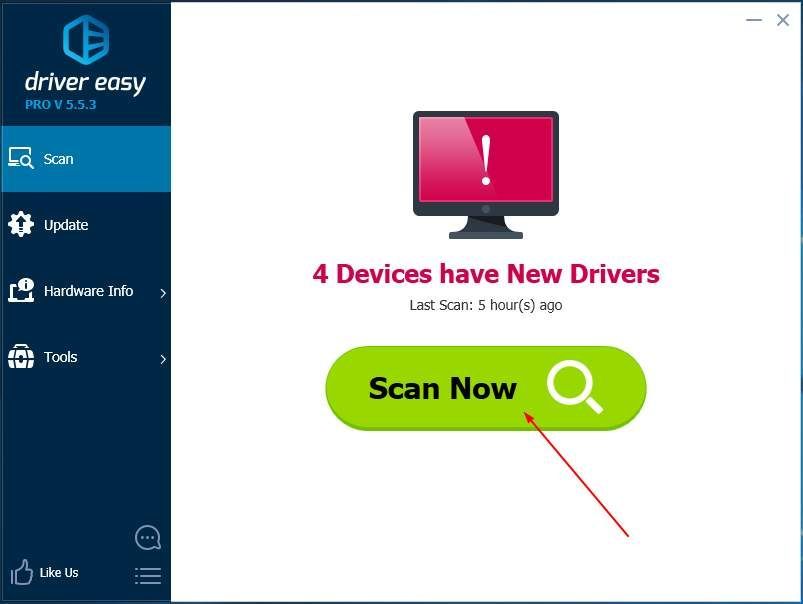
- Mag-click I-update ang Lahat upang awtomatikong i-download at mai-install ang tamang bersyon ng lahat ang mga driver na nawawala o hindi napapanahon sa iyong system (kinakailangan nito ang bersyon ng Pro - sasabihan ka na mag-upgrade kapag na-click mo ang I-update ang Lahat).
Tandaan: Maaari mo itong gawin nang libre kung nais mo, ngunit ito ay bahagyang manwal.
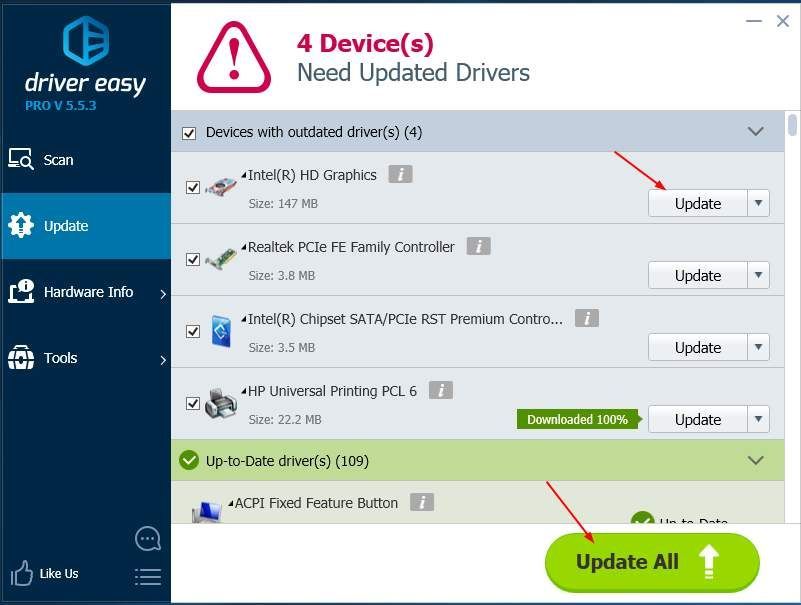
- I-restart ang iyong computer at suriin upang makita kung nangyayari pa rin ang error.
Opsyon 2: Mag-download ng pinakabagong driver ng graphics mula sa website ng Intel nang manu-mano
Maaari mo ring piliing i-update ang iyong driver sa pamamagitan ng pag-download ng pinakabagong driver mula sa website ng gumawa.
- Pumunta saang opisyal na website ng Intel . Pagkatapos ay pumunta sa pahina ng pag-download ng driver.
- Ipasok ang numero ng modelo ng graphics card at pindutin Pasok .
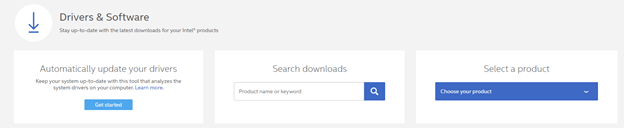
- I-click ang .exe file na tumutugma sa iyong Windows upang i-download at mai-install ito sa iyong computer.
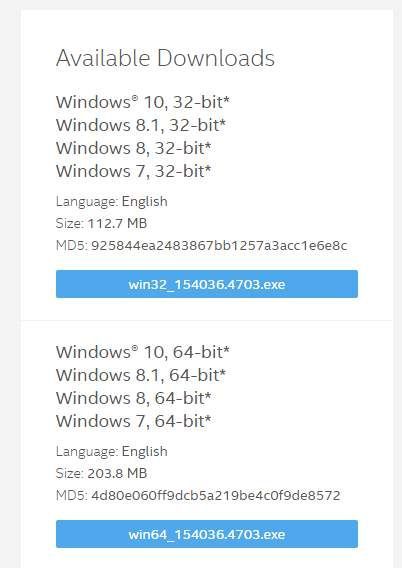
- Matapos mai-install ang bagong driver, mangyaring i-restart ang iyong computer at suriin upang makita kung nangyayari pa rin ang error.
Sana makatulong ang artikulong ito.
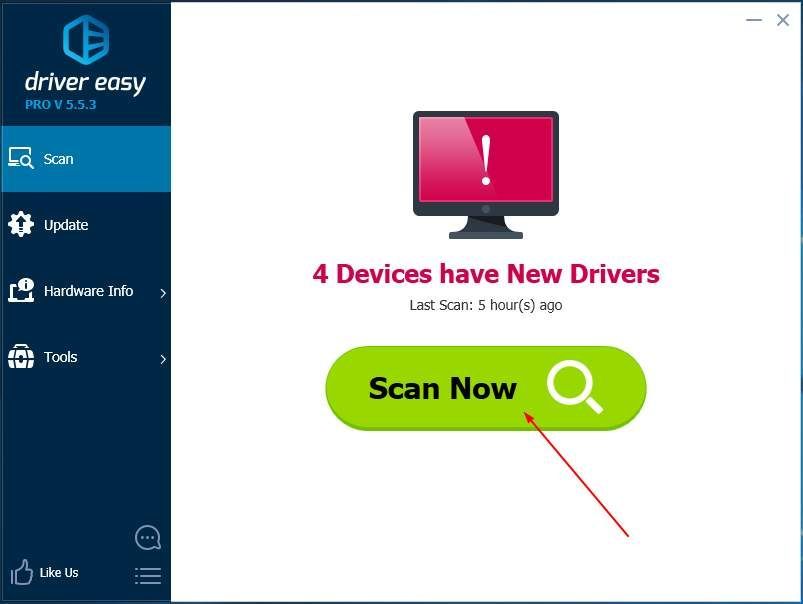
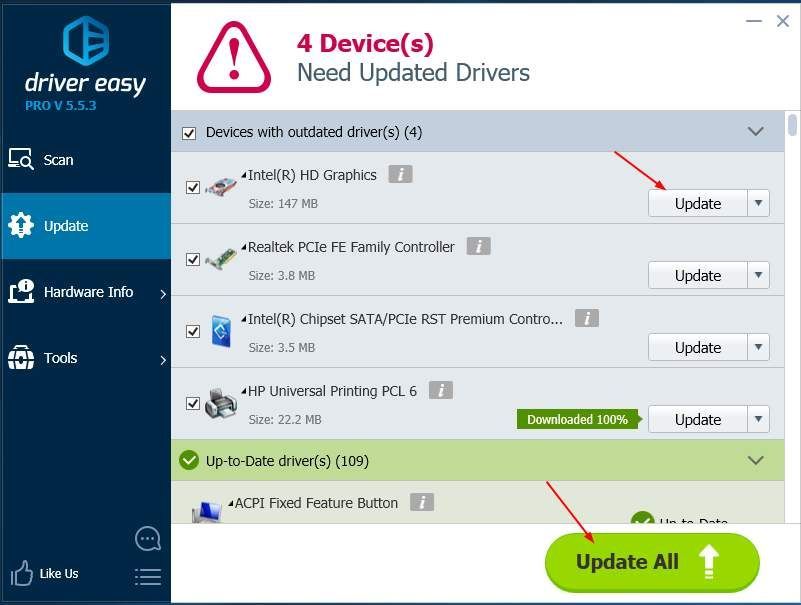
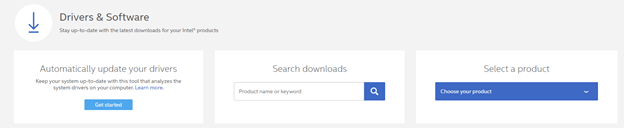
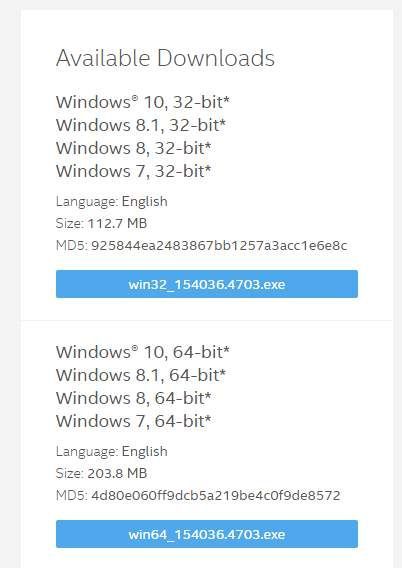
![[SOLVED] Paano Ayusin ang Hindi Napapanahong Mensahe ng Mga Driver ng Minecraft](https://letmeknow.ch/img/knowledge/14/how-fix-minecraft-drivers-outdated-message.jpg)





![[SOLVED] Cyberpunk 2077 FPS Drops](https://letmeknow.ch/img/program-issues/82/cyberpunk-2077-fps-drops.jpg)